
Heb je je ooit afgevraagd hoe je de achtergrondachtergrond op iPhone of iPad kunt wijzigen? Als je nieuw bent in het iPhone- of iPad-ecosysteem, is een van de eerste dingen die je misschien wilt leren, hoe je de standaardachtergrond op je apparaat in iets anders kunt veranderen, of het nu een van de andere standaardopties is of een eigen foto .
De standaard iPhone-achtergrond kan variëren, afhankelijk van het iPhone- of iPad-model dat u heeft, maar u kunt elke andere achtergrond naar keuze gebruiken als u deze wilt personaliseren. Apple geeft je een behoorlijke selectie van foto's, dynamische en live wallpapers in de wallpaper-galerij, en alsof dat niet genoeg is, kun je elke foto of afbeelding ook als je iPhone-achtergrond of iPad-wallpaper gebruiken. Je kunt zelfs een aparte achtergrond gebruiken voor het vergrendelscherm en het startscherm, waardoor je nog meer aanpassingsmogelijkheden hebt.
Lees verder om te leren hoe u de achtergrond op uw iPhone en iPad kunt wijzigen.
Hoe achtergronden op iPhone of iPad te wijzigen en aan te passen
Het wijzigen van de standaardachtergrond is een vrij eenvoudige en duidelijke procedure op zowel de iPhone als iPad, ongeacht welke iOS- of iPadOS-versie wordt uitgevoerd. Dit zijn de stappen:
- Ga vanuit het startscherm van je iPhone of iPad naar 'Instellingen'.

- Scroll in het instellingenmenu omlaag en tik op 'Achtergrond', direct onder de toegankelijkheidsinstellingen.

- Hier kun je je huidige startscherm en achtergronden op het vergrendelscherm zien. Tik op "Kies een nieuwe achtergrond" om door te gaan. Je hebt ook de mogelijkheid om de achtergrond te dimmen als je de donkere modus gebruikt.
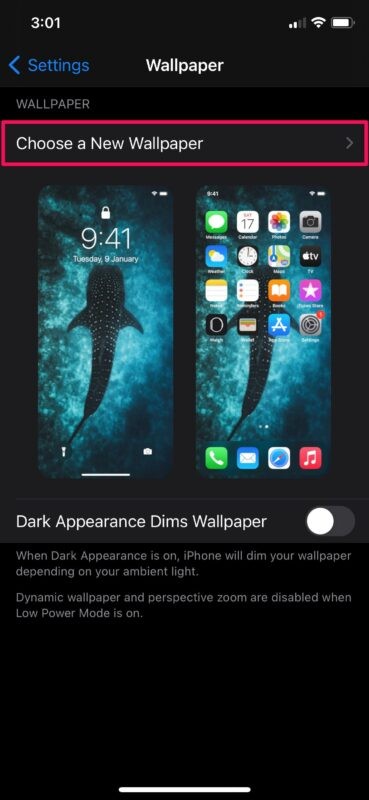
- Selecteer vervolgens het type achtergrond dat u wilt gebruiken. Je kunt Alle foto's kiezen als je een foto uit je fotogalerij wilt gebruiken.
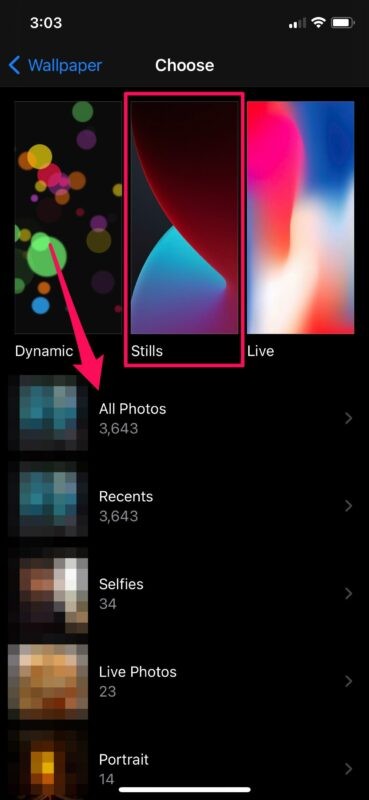
- Tik nu gewoon op de achtergrond die je wilt gebruiken.
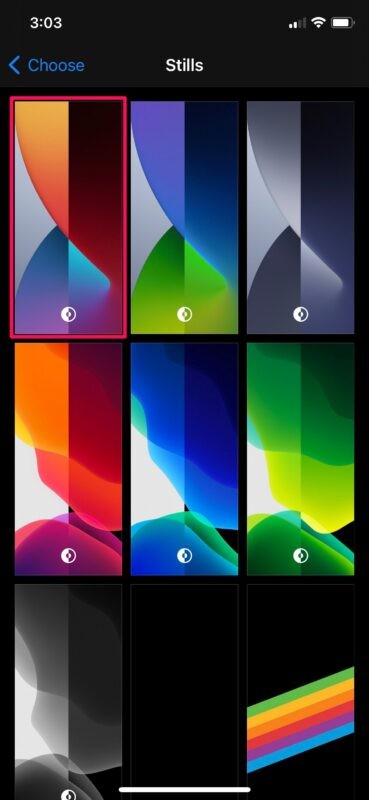
- Je krijgt een voorbeeld van hoe de achtergrond eruit zou zien op je vergrendelingsscherm. Tik op 'Instellen' in de rechterbenedenhoek van uw scherm.
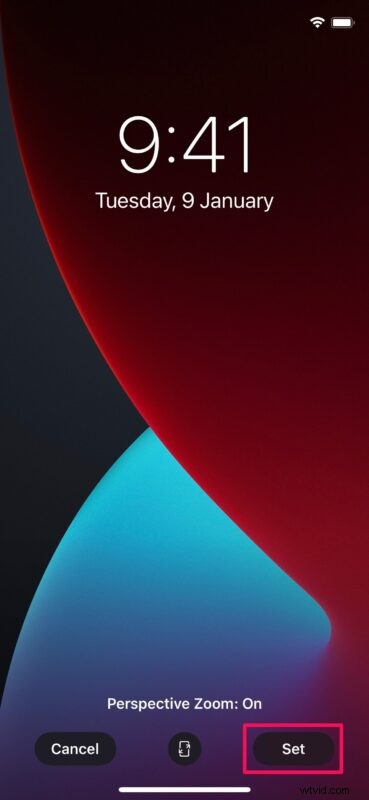
- Je hebt nu de mogelijkheid om het in te stellen als achtergrond voor je startscherm, achtergrond voor vergrendelscherm of beide. Tik op je favoriete keuze en de achtergrond wordt nu ingesteld.
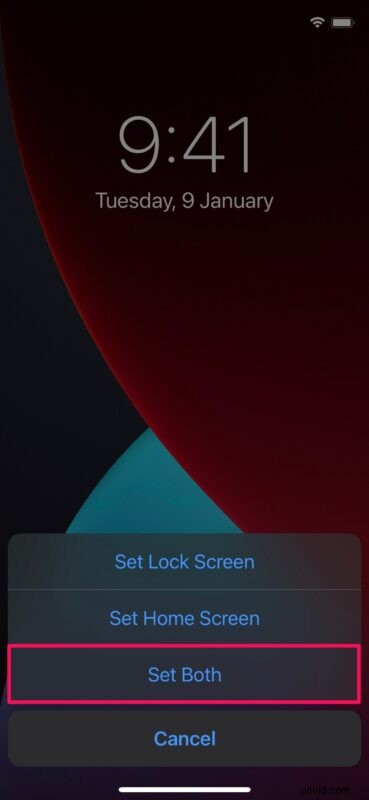
Dat is zo ongeveer alles. Zoals je kunt zien, is het vrij eenvoudig om de achtergrond op je iPhone en iPad te veranderen, dus probeer het uit en stel iets naar wens in.
Dit is slechts een van de manieren waarop u een nieuwe achtergrond op uw iOS-apparaat kunt instellen in plaats van de standaardachtergrond te gebruiken. Tijdens het instellen van een nieuwe achtergrond heb je ook de mogelijkheid om perspectiefzoom in of uit te schakelen. Dit geeft je een parallax-effect als je je scherm kantelt, de achtergrond beweegt - het is een beetje moeilijk uit te leggen, maar het is vrij eenvoudig te observeren als je het uitprobeert op je eigen iPhone of iPad.
De dynamische achtergronden van Apple bewegen geleidelijk over uw scherm, terwijl de Live-achtergronden reageren op uw aanraking van het apparaat. Als je apparaat iOS 13, iPadOS 13 of hoger gebruikt, heb je ook toegang tot een aantal unieke foto's die automatisch veranderen wanneer je overschakelt van de lichte naar de donkere modus, handmatig of automatisch.
Om het nog gemakkelijker te maken, heb je ook de mogelijkheid om elke afbeelding als achtergrond in te stellen door de app stockfoto's te gebruiken en de achtergrond daar ook rechtstreeks in te stellen. Zoek en open de afbeelding die u als achtergrond wilt instellen, tik op het pictogram Delen en kies 'Gebruiken als achtergrond' in het menu.
We hopen dat je een geweldige aangepaste achtergrond of persoonlijke foto hebt kunnen gebruiken als achtergrondbehang van je iPhone of iPad, en als je wat inspiratie nodig hebt, hebben we een heleboel behangposts om doorheen te bladeren. Wat vind je van dit proces? Laat het ons weten in de reacties, gedachten, ervaringen of meningen!
